[ev3dev × Python] Construction de l'environnement de développement ev3dev
Cet article s'adresse à tous ceux qui souhaitent travailler avec ev3 en Python. Cette fois, nous nous préparerons à exécuter ev3 en utilisant VS Code.
table des matières
- Aperçu
- Quoi préparer
- Préparation de la carte SD
- Préparation du bluetooth
- Préparation du code VS
0. Aperçu
** Utilisez ev3dev pour exécuter un robot Lego (ev3). ** ** ** Créez et exécutez des programmes Python avec VSCode. ** **
◯ ** ev3dev **: Un système pour exécuter ev3. Site officiel ◯ ** VS Code **: abréviation de Visual Studio Code. Où créer un programme (éditeur). ◯ ** Python **: l'un des langages de programmation. Il est simple et facile à lire.
1. Quoi préparer
◯ev3 ◯ PC ◯bluetooth ◯ microSD ou microSDHC (dans les 32 Go) et adaptateur
- Contrairement à la description sur le site officiel, il a été confirmé que cela fonctionne normalement même avec un microSDXC de 64 Go.
2. Préparation de la microSD
1. Téléchargez le fichier image à partir du lien ci-dessous
Fichier image (fichier zip Partir)
2. Téléchargez et installez Etcher à partir du lien ci-dessous
Page de téléchargement de Etcher
3. Flash microSD avec Etcher

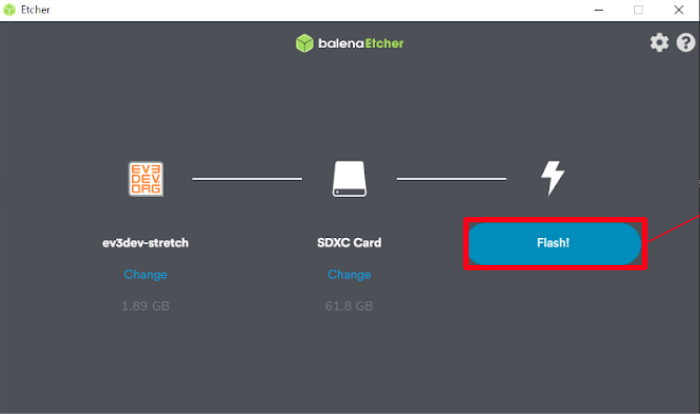
4. Lorsque le flash est terminé, insérez la microSD dans le bloc intelligent et allumez-le.
3. Préparation du bluetooth
- Bien que l'explication soit donnée sur Windows à partir d'ici, la même chose peut être faite sur Mac.
1. Activez le paramètre Bluetooth de votre ordinateur
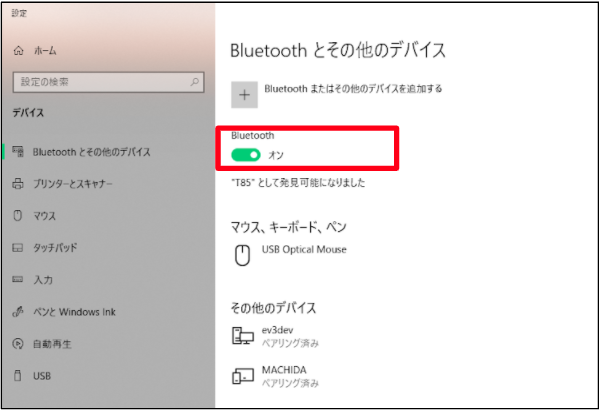
2. Par le biais du sans fil et des réseaux
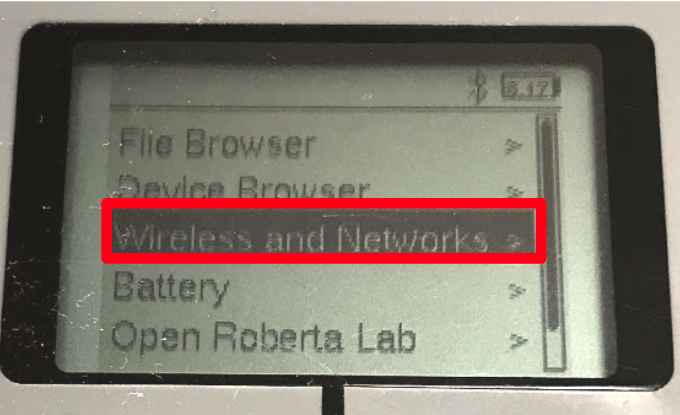
3. Appuyez sur Bluetooth
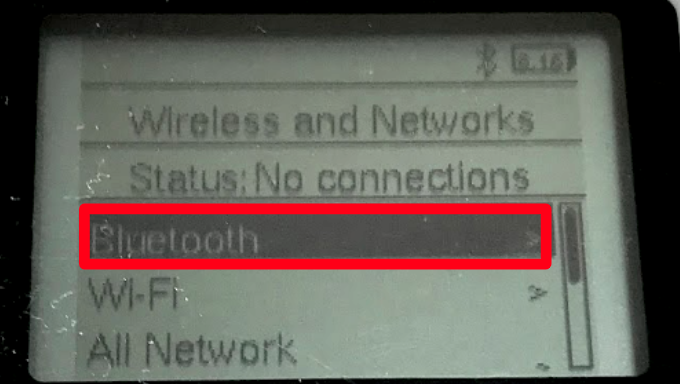
4. Vérifiez à la fois Powered et visible (rendre les deux carrés dans le cadre noirs)
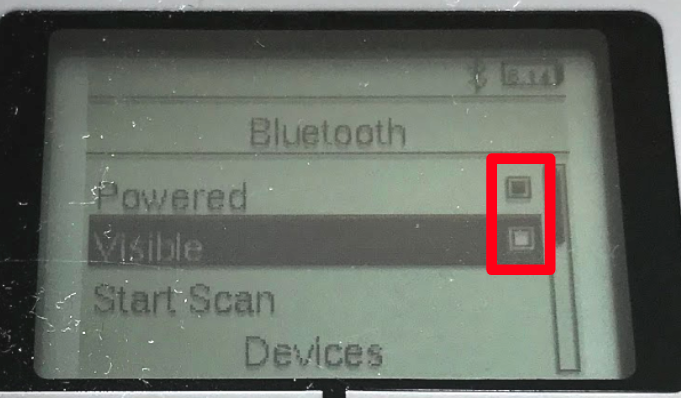
5. Appuyez sur Lancer l'analyse pour trouver votre ordinateur
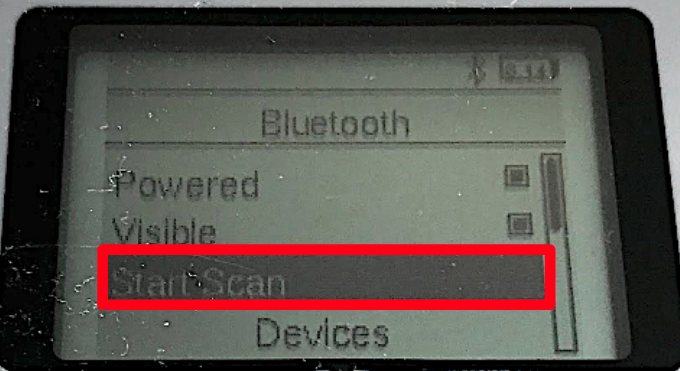
6. Vérifiez votre ordinateur
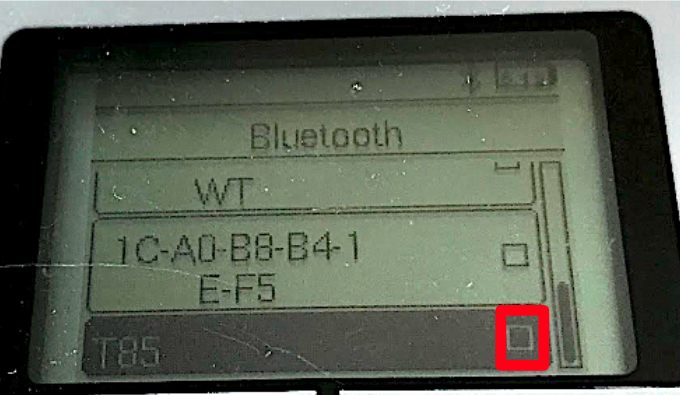
7. Appuyez sur Connexion réseau
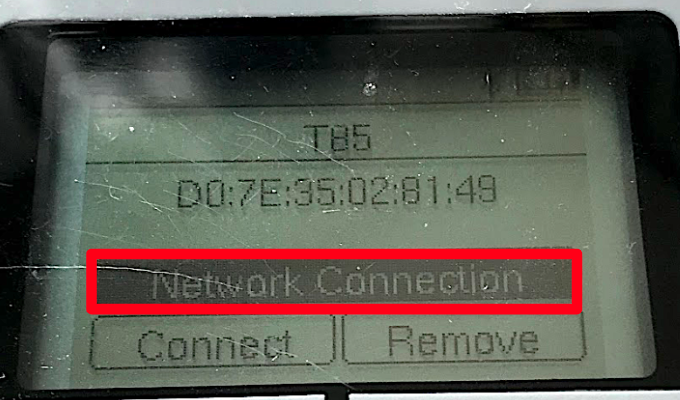
8. Connectez ev3 à un ordinateur
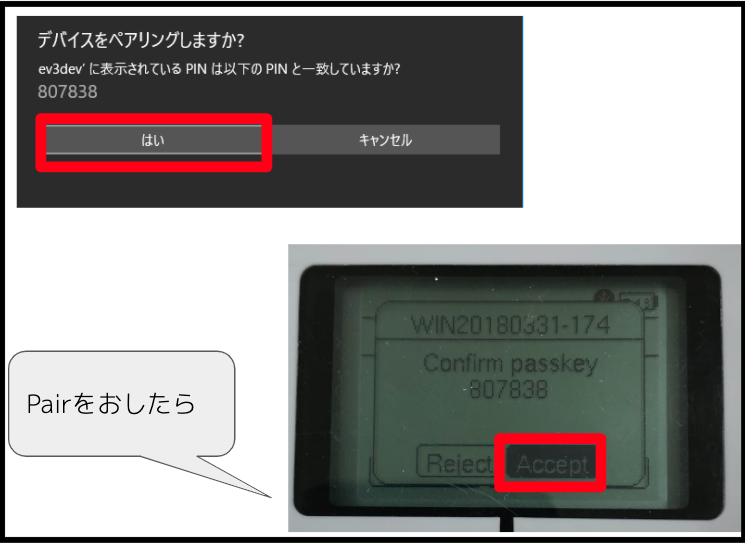
9. Appuyez sur Connect
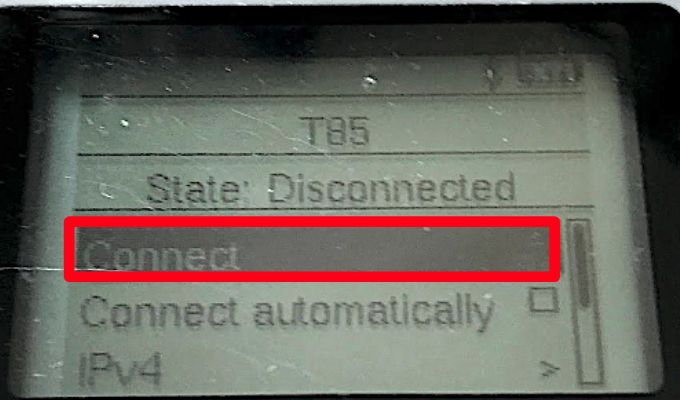
10. Vérifiez s'il est connecté
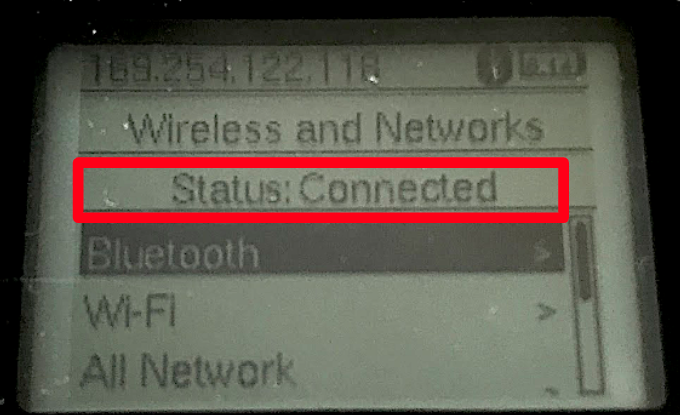
- Sinon, appuyez à nouveau sur Connect
3. Préparation du code VS
1. Téléchargez et installez VS Code à partir du lien ci-dessous
Page de téléchargement de VS Code Téléchargeons en fonction de votre propre ordinateur! (Ici c'est Windows)
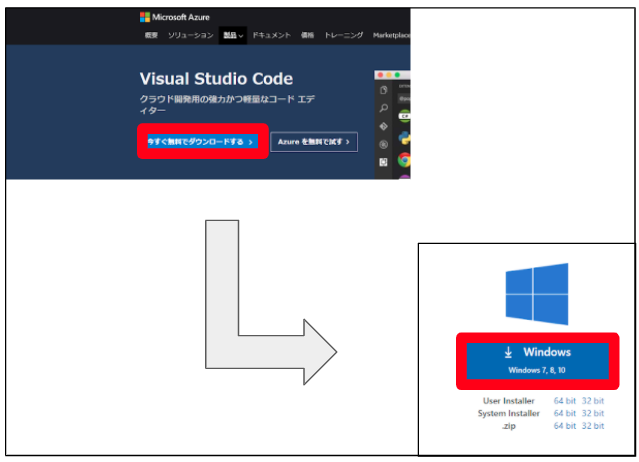
2. Rendre VS Code japonais
Recherchez, installez et redémarrez!
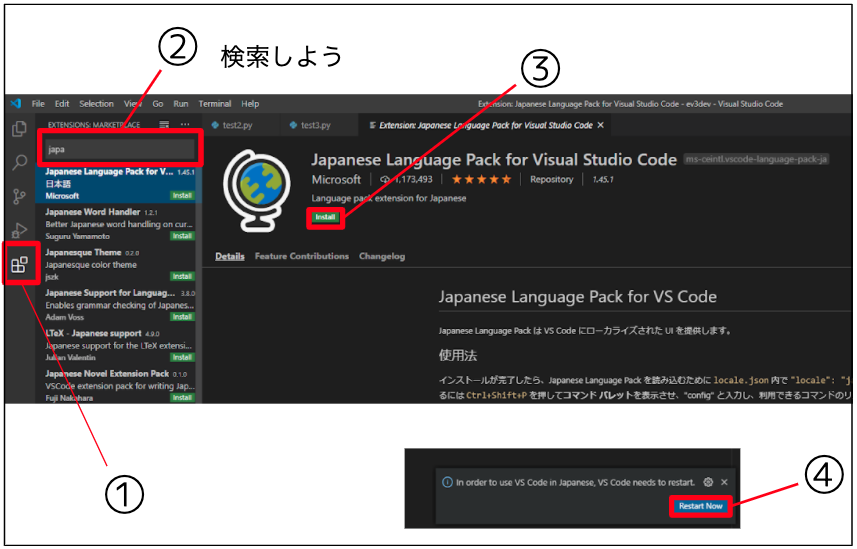
3. Installez le navigateur ev3dev
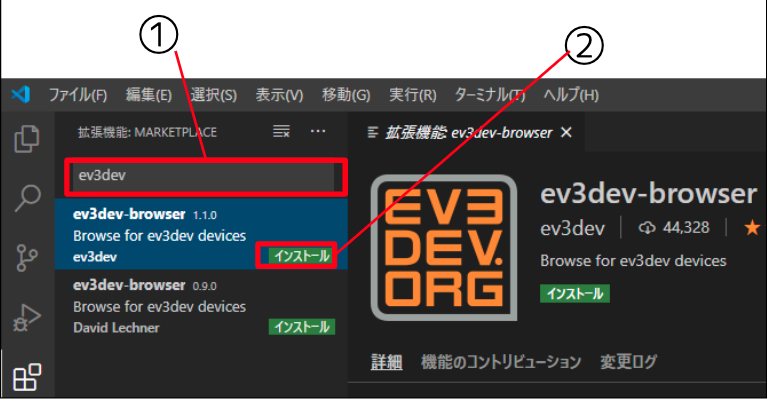
4. Créez un nouveau dossier
Créez un nouveau dossier pour ev3dev!
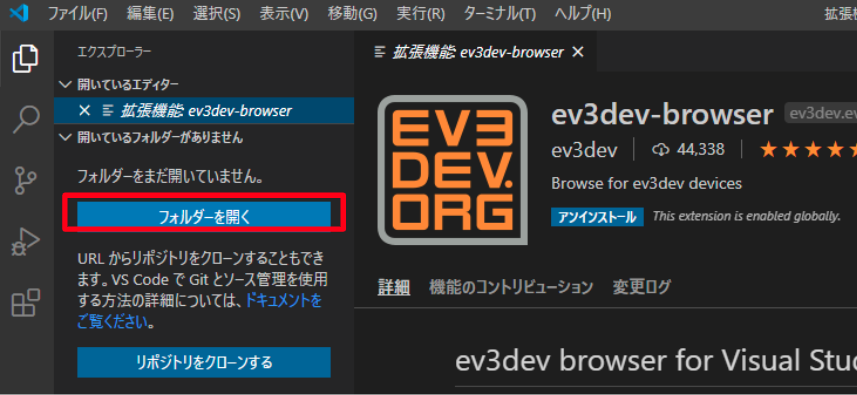
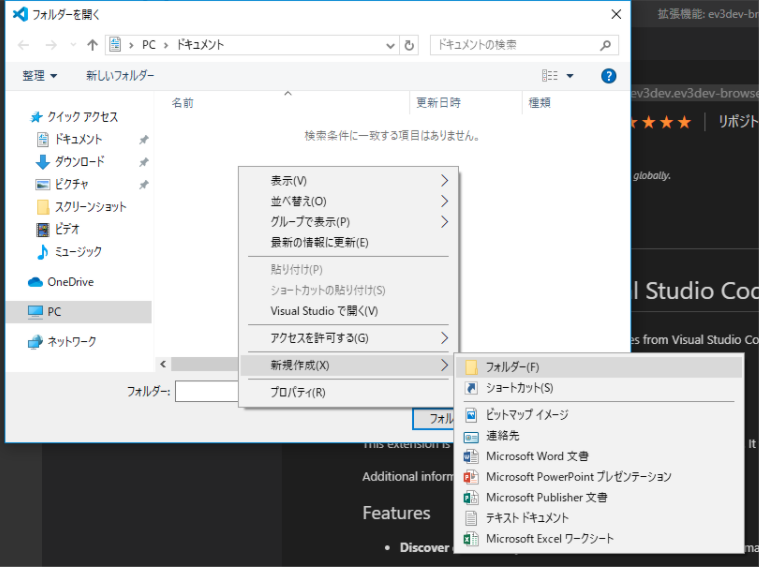
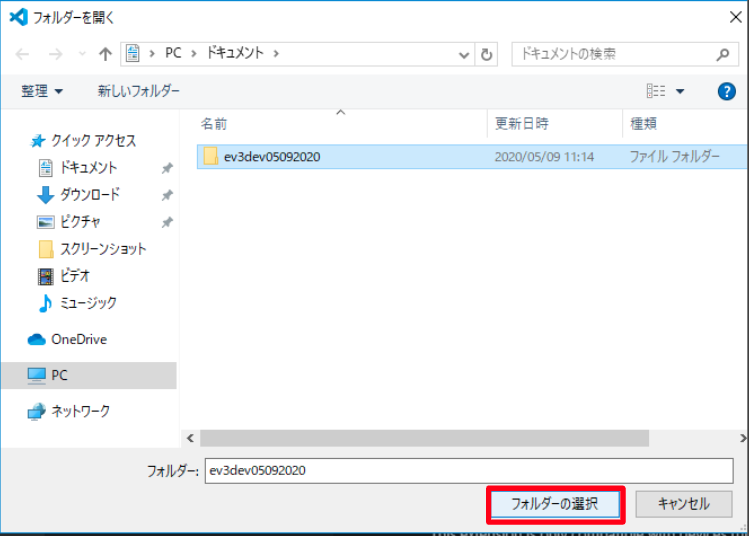
5. Créez un nouveau fichier
Traitons-le comme un fichier Python comme le nom du programme .py!
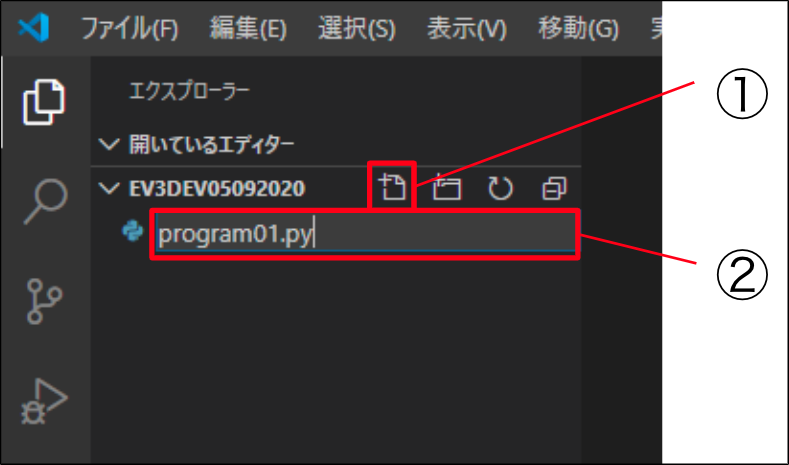
6. Connectez VS Code et ev3
Trouvez votre ev3! Quand il devient vert, cela signifie que vous êtes connecté!
Si vous ne venez pas ici, vérifiez bien le Bluetooth!
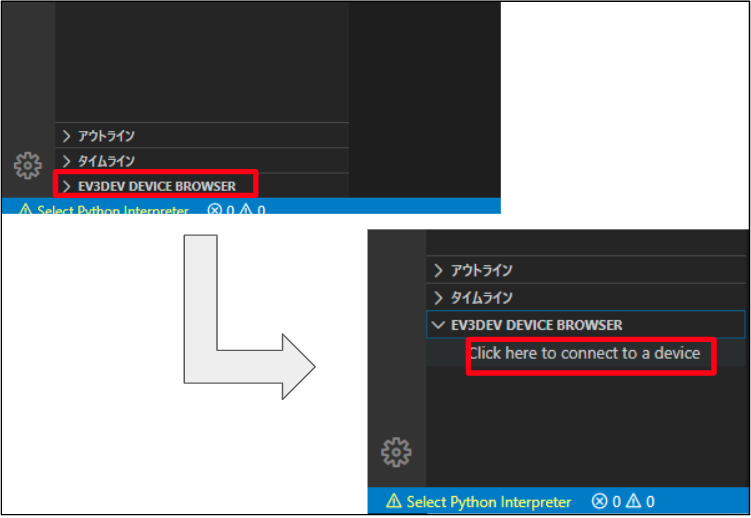
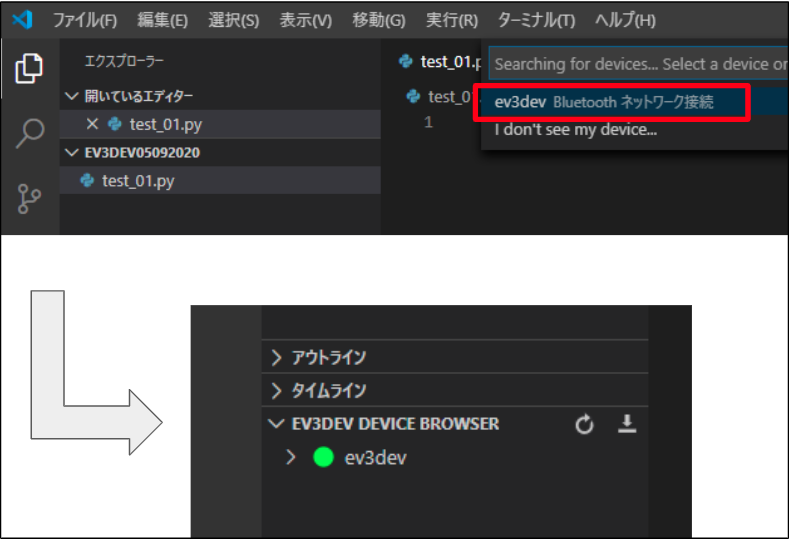
7. Modifiez le paramètre de saut de ligne (Windows uniquement)
Modifions le paramètre de saut de ligne de CRLF à ** LF **!
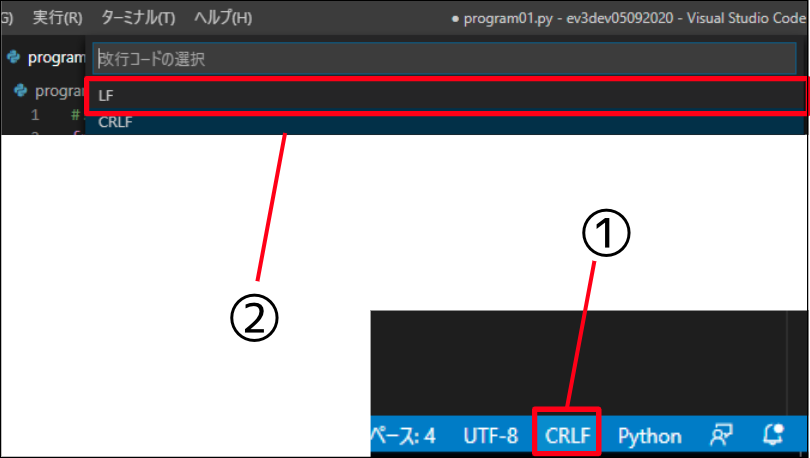
8. Téléchargement du programme
Chaque fois que vous créez un programme, appuyez sur le bouton de téléchargement pour le télécharger!
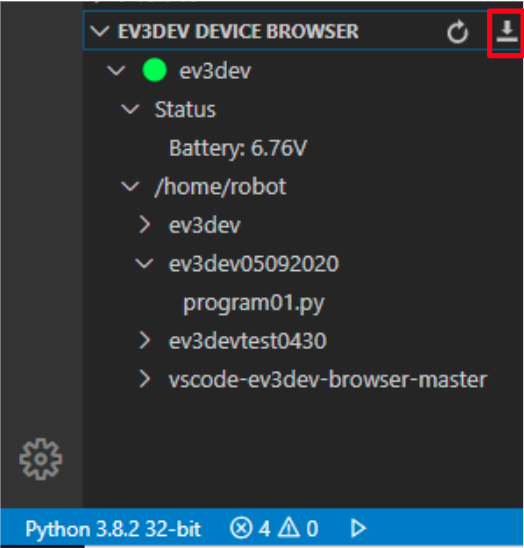
9. Exécutez le programme
Cliquez avec le bouton droit sur le fichier programme que vous souhaitez exécuter et appuyez sur Exécuter!
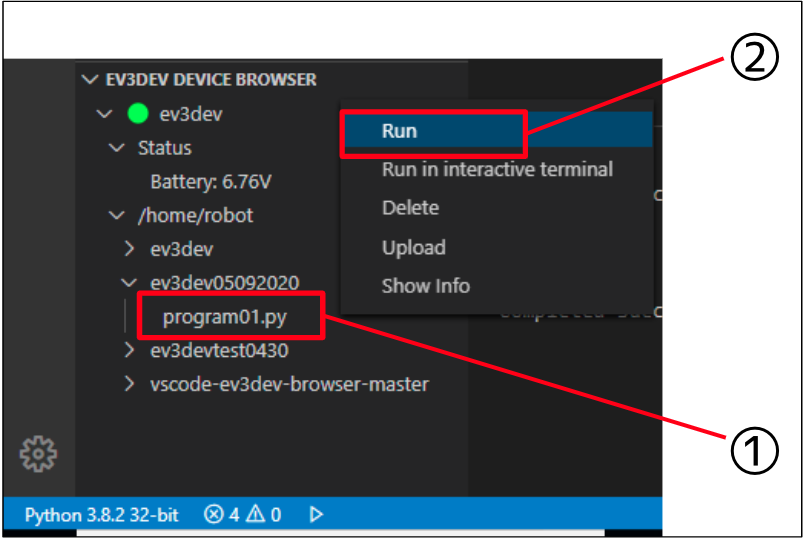
finalement
Merci pour la lecture! !! Je veux le déplacer de la prochaine fois!
Je veux faire un meilleur article ◯ C'est plus facile à comprendre ◯ C'est difficile à comprendre ◯ C'est faux ◯ Je veux que vous expliquiez plus ici Nous apprécions vos opinions et suggestions.